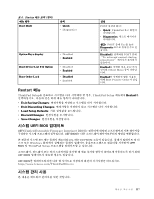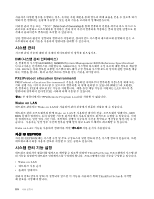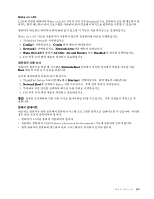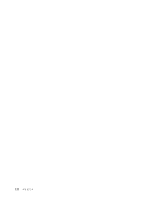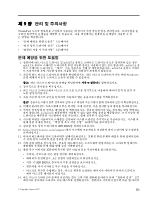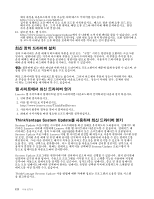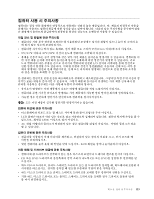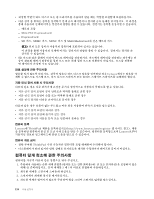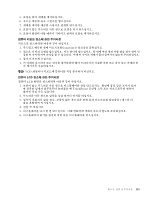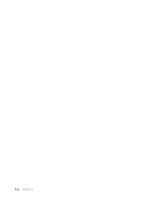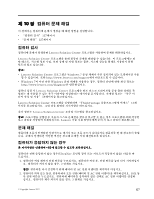Lenovo ThinkPad L530 (Korean) User Guide - Page 138
최신 장치 드라이버 설치
 |
View all Lenovo ThinkPad L530 manuals
Add to My Manuals
Save this manual to your list of manuals |
Page 138 highlights
http://www.lenovo.com/hddtest 15 http://www.lenovo.com/support/phone Lenovo 1 2 http://www.lenovo.com/ThinkPadDrivers 3 4 ThinkVantage System Update System Update Lenovo Lenovo UEFI BIOS System Update Lenovo System Update System Update ThinkVantage System Update 122
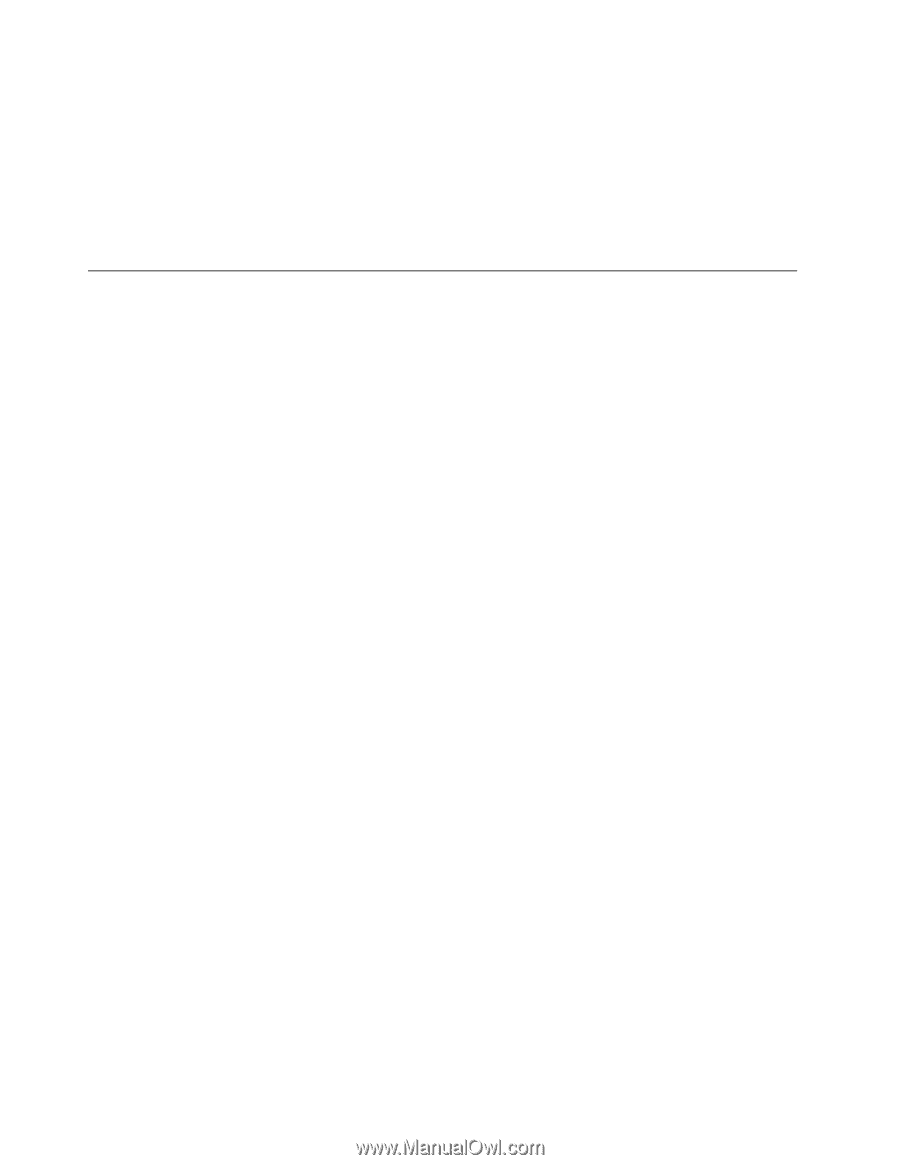
에서 파일을 다운로드하여 시동 가능한 자체 테스트 미디어를 만드십시오.
검사를 실행하고 모든 메시지 또는 오류 코드를 기록하십시오. 테스트 결과 실패 오류 코드 또는
메시지가 표시되는 경우, 고객 지원 센터로 해당 오류 코드와 메시지에 대해 문의하십시오. 담당
자가 문제를 해결해 드릴 것입니다.
15. 필요한 경우, 웹 사이트
http://www.lenovo.com/support/phone에서 각 나라별 고객 지원 센터를 찾을 수 있습니다. 고객
지원 센터로 문의하려는 경우, 컴퓨터 모델 타입, 일련 번호 등을 먼저 확인하십시오. 또한 컴퓨터에 오
류 코드가 나타날 경우 오류 화면을 보관하거나 메시지를 적어 놓는 것이 좋습니다.
최신 장치 드라이버 설치
장치 드라이버는 운영 체제가 하드웨어 부품을 운영 또는 “구동”시키는 명령어를 포함하는 프로그램
입니다. 컴퓨터에 있는 각각의 하드웨어 부품은 고유의 드라이버를 가집니다. 새 부품을 추가할 경우,
운영 체제는 해당 하드웨어 부품을 운영하는 명령어를 필요로 합니다. 사용자가 드라이버를 설치한 후
에야 운영 체제는 하드웨어 부품을 인식하고, 사용할 수 있습니다.
참고:
컴퓨터에 있는 다른 파일과 마찬가지로 드라이버도 프로그램이기 때문에 쉽게 손상될 수 있으며, 손
상될 경우 정상적으로 작동하지 않을 수도 있습니다.
최신 드라이버를 항상 다운로드할 필요는 없습니다. 그러나 하드웨어 부품의 성능이 저하되거나 새로
운 부품을 추가한 경우에는 최신 드라이버를 다운로드하십시오. 성능이 저하된 경우, 문제의 원인
이 되는 드라이버를 제거해야 할 수도 있습니다.
웹 사이트에서 최신 드라이버 얻기
Lenovo 웹 사이트에서 업데이트된 장치 드라이버를 다운로드하여 설치하려면 다음과 같이 하십시오.
1. 인터넷에 접속하십시오.
2. 다음 웹 사이트로 이동하십시오.
3. 사용자의 컴퓨터 항목을 찾아서 클릭하십시오.
4. 화면의 지시사항을 따라 필요한 소프트웨어를 설치하십시오.
ThinkVantage System Update를 사용하여 최신 드라이버 얻기
System Update 프로그램은 시스템의 소프트웨어를 최신 상태로 유지하도록 도와줍니다. 업데이트 패
키지는 Lenovo 서버에 저장되며 Lenovo 지원 웹 사이트에서 다운로드할 수 있습니다. 업데이트 패
키지에는 응용프로그램, 장치 드라이버,
UEFI BIOS
플래시 또는 소프트웨어 업데이트가 포함됩니다.
System Update 프로그램은 Lenovo 지원 웹 사이트에 연결할 때 자동으로 사용자 컴퓨터의 시스템 유형
및 모델, 설치된 운영 체제 및 운영 체제 언어를 인식하여 사용자 컴퓨터에 사용할 수 있는 업데이트를
확인합니다. 그런 다음 업데이트 패키지 목록을 표시하고 중요성을 쉽게 인식할 수 있도록 각 업데이
트를 중요, 권장, 선택으로 분류합니다. 어느 업데이트를 다운로드하여 설치할 것인지는 전적으로 사
용자가 결정할 수 있습니다. 원하는 업데이트 패키지를 선택하면 System Update 프로그램이 자
동으로 업데이트를 다운로드하여 설치합니다.
System Update 프로그램은 컴퓨터에 미리 설치되어 있으며 바로 실행할 수 있습니다. 단지 인터넷에
연결되어 있기만 하면 됩니다. 수동으로 프로그램을 시작할 수도 있고 스케줄 기능을 사용하여 지정된
간격마다 자동으로 업데이트를 검색할 수도 있습니다. 심각도(중요 업데이트, 중요 및 권장 업데이트
또는 모든 업데이트)에 따라 검색하여 원하는 업데이트 유형만 선택한 목록에 포함되도록 스케줄된 업
데이트를 사전 정의할 수도 있습니다.
ThinkVantage System Update 사용 방법에 대한 자세한 정보는 프로그램의 도움말 정보 시스템
을 참고하십시오.
122
사용 설명서